Jak udostępnić hasła iCloud zaufanym kontaktom
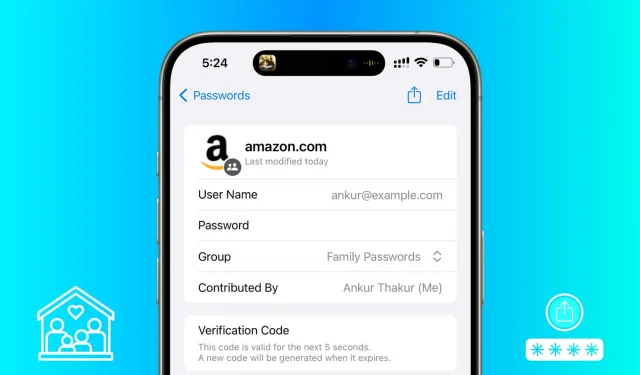
W tym samouczku pomożemy Ci utworzyć grupę współdzielonych haseł na iPhonie, iPadzie lub komputerze Mac, aby zapewnić bezpieczny dostęp do haseł pęku kluczy iCloud członkom rodziny, znajomym i innym zaufanym kontaktom.
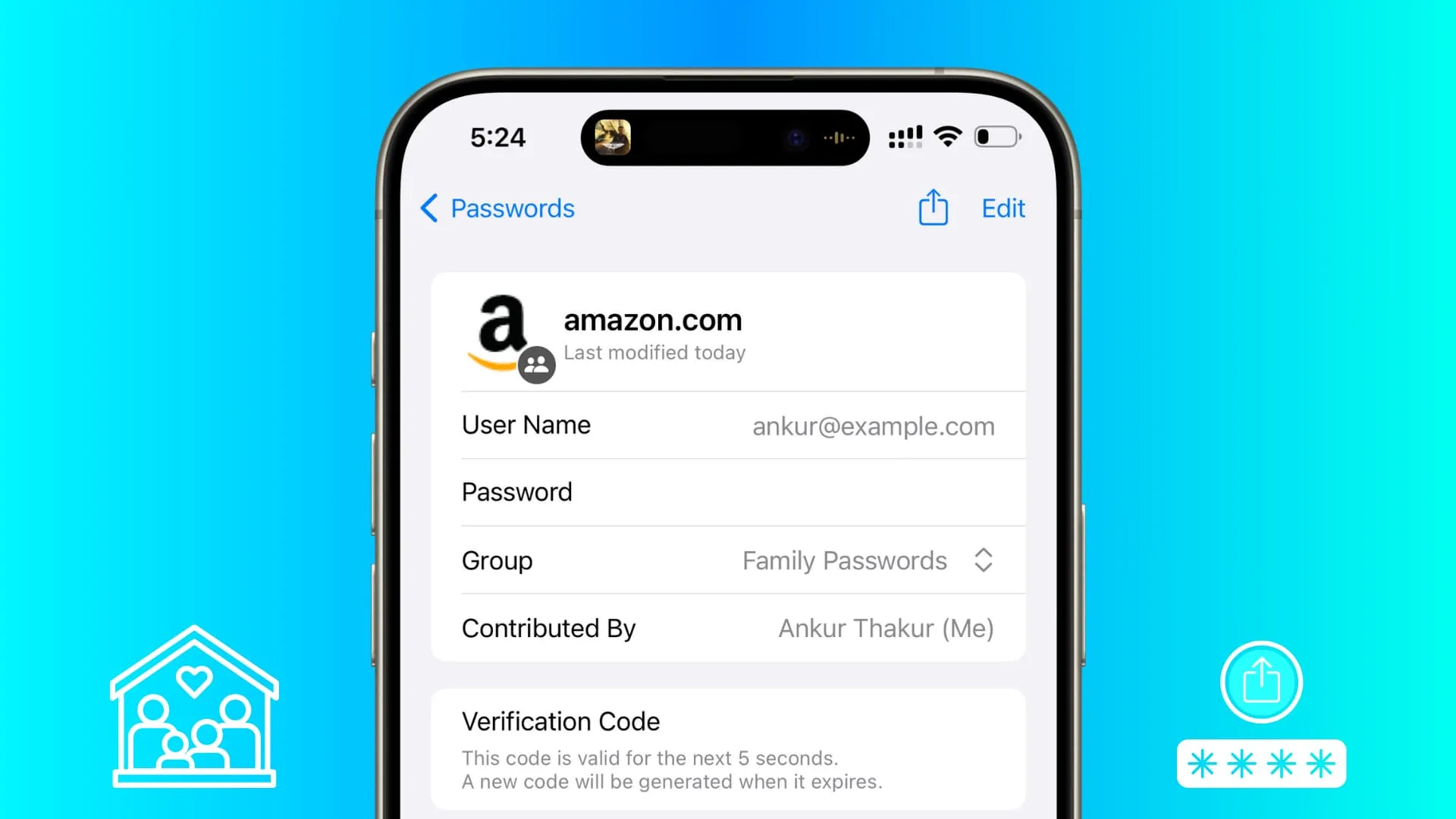
Czy masz jakieś wspólne hasła do kont, stron internetowych lub aplikacji, klucze i kody uwierzytelniania dwuskładnikowego , którymi chcesz udostępnić innym osobom?
Na przykład moja żona i ja używamy jednego konta Amazon do zakupów spożywczych i innych. Udostępniłem jej więc moje hasło do Amazona ( przechowywane w moim pęku kluczy iCloud ), a ona może go używać na swoim iPhonie do logowania się lub uwierzytelniania, gdy tylko zajdzie taka potrzeba.
Jest to możliwe dzięki nowej funkcji Apple Shared Passwords Groups . Członkowie grupy mogą dodawać hasła i klucze , które stają się dostępne dla wszystkich pozostałych uczestników grupy . Podobnie, gdy Ty lub członek zmienicie hasło, nowa aktualizacja będzie automatycznie dostępna na urządzeniach wszystkich użytkowników.
Kompatybilne urządzenia
Aby udostępnić Twoje hasło i umożliwić innym dostęp do niego, obie osoby muszą zaktualizować swój iPhone, iPad i Mac do systemu iOS 17 , iPadOS 17 i macOS Sonoma lub nowszego.
Ważne: hasła przeniesione do grupy haseł współdzielonych staną się niedostępne na Twoich urządzeniach, które nie zostaną zaktualizowane.
Pamiętaj, że do zademonstrowania kroków użyłem iPhone’a, ale na iPadzie i komputerze Mac jest podobnie.
1) Otwórz aplikację Ustawienia na iPhonie lub iPadzie z systemem iOS 17 lub nowszym. Użyj Ustawień systemowych, jeśli korzystasz z komputera Mac.
2) Kliknij Hasła i uwierzytelnij się, aby dostać się do środka.
3) Kliknij Rozpocznij , jeśli zobaczysz sugestię „Udostępnij hasła rodzinie”. Możesz też dotknąć przycisku plusa i wybrać opcję Nowa grupa udostępniona .
4) Przejdź przez ekran Udostępnione hasła i klucze i dotknij Kontynuuj .
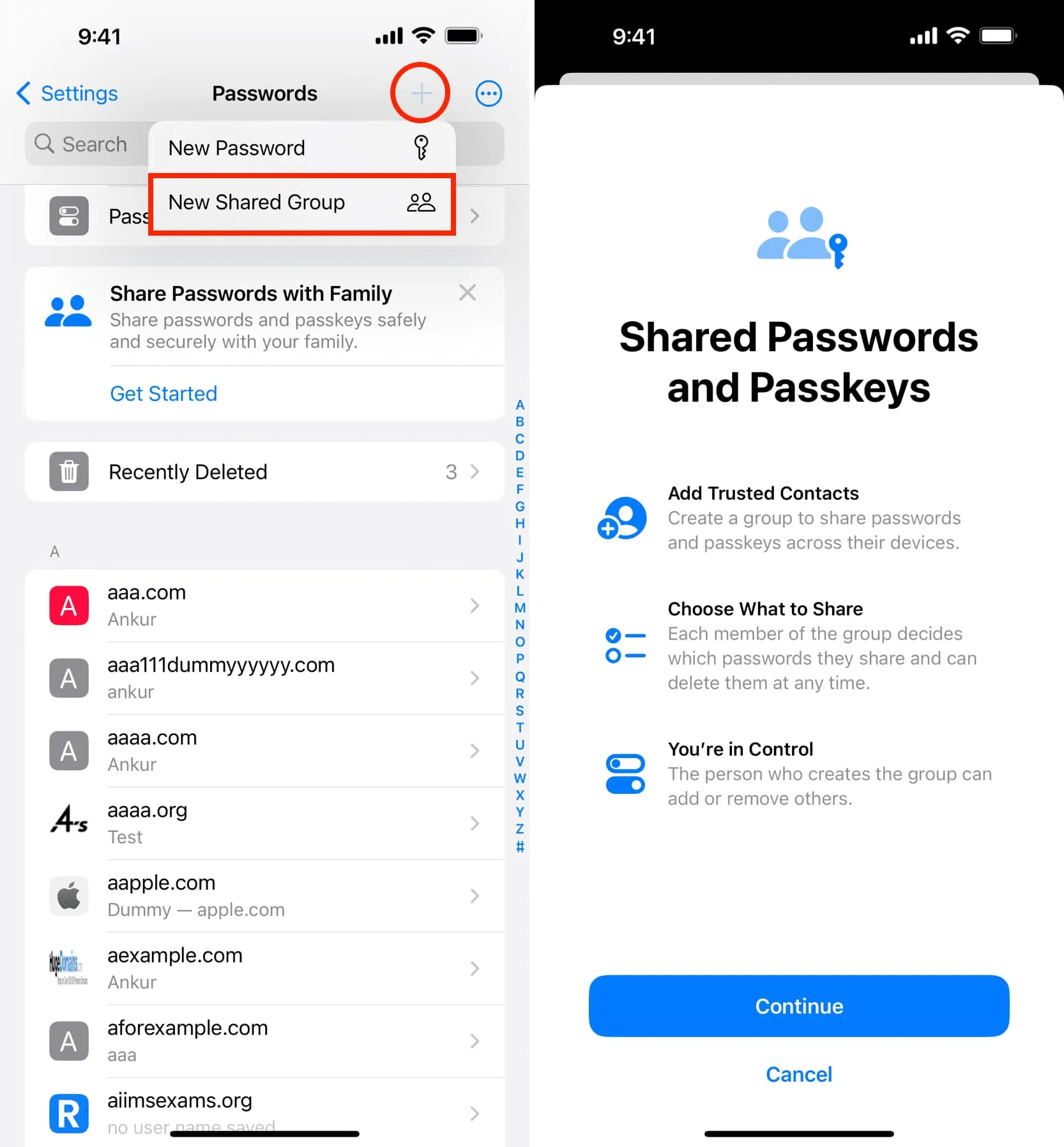
5) Nadaj grupie nazwę. Na przykład możesz nazwać to hasłami rodzinnymi lub hasłami współdzielonymi .
6) Teraz dotknij Dodaj osoby , wpisz imię i nazwisko osoby i wybierz ją z sugestii kontaktów. Następnie dotknij Dodaj .
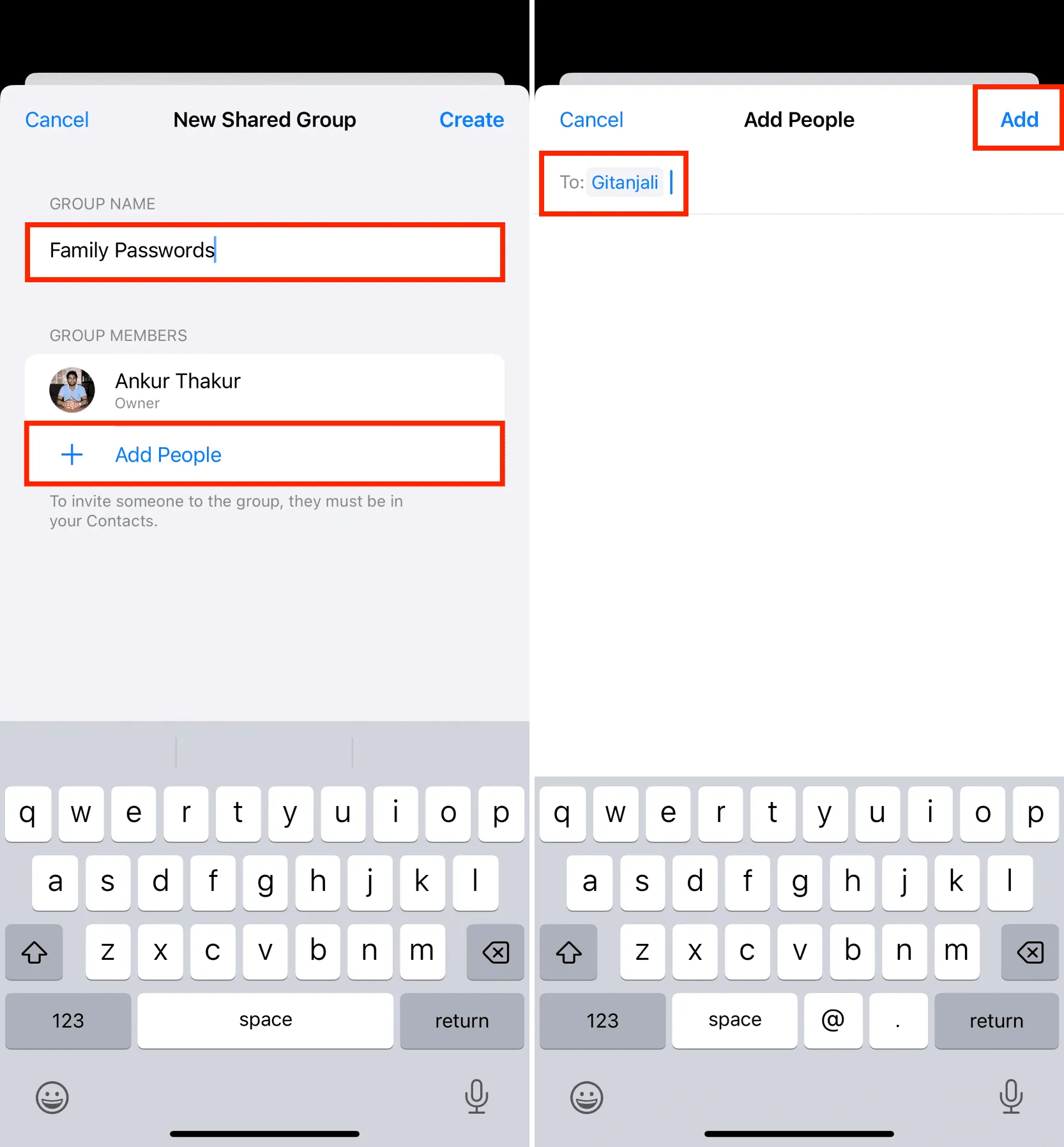
7) Kliknij Utwórz .
8) Teraz wybierz hasła, które chcesz dodać do tej udostępnionej grupy i dotknij Przenieś .
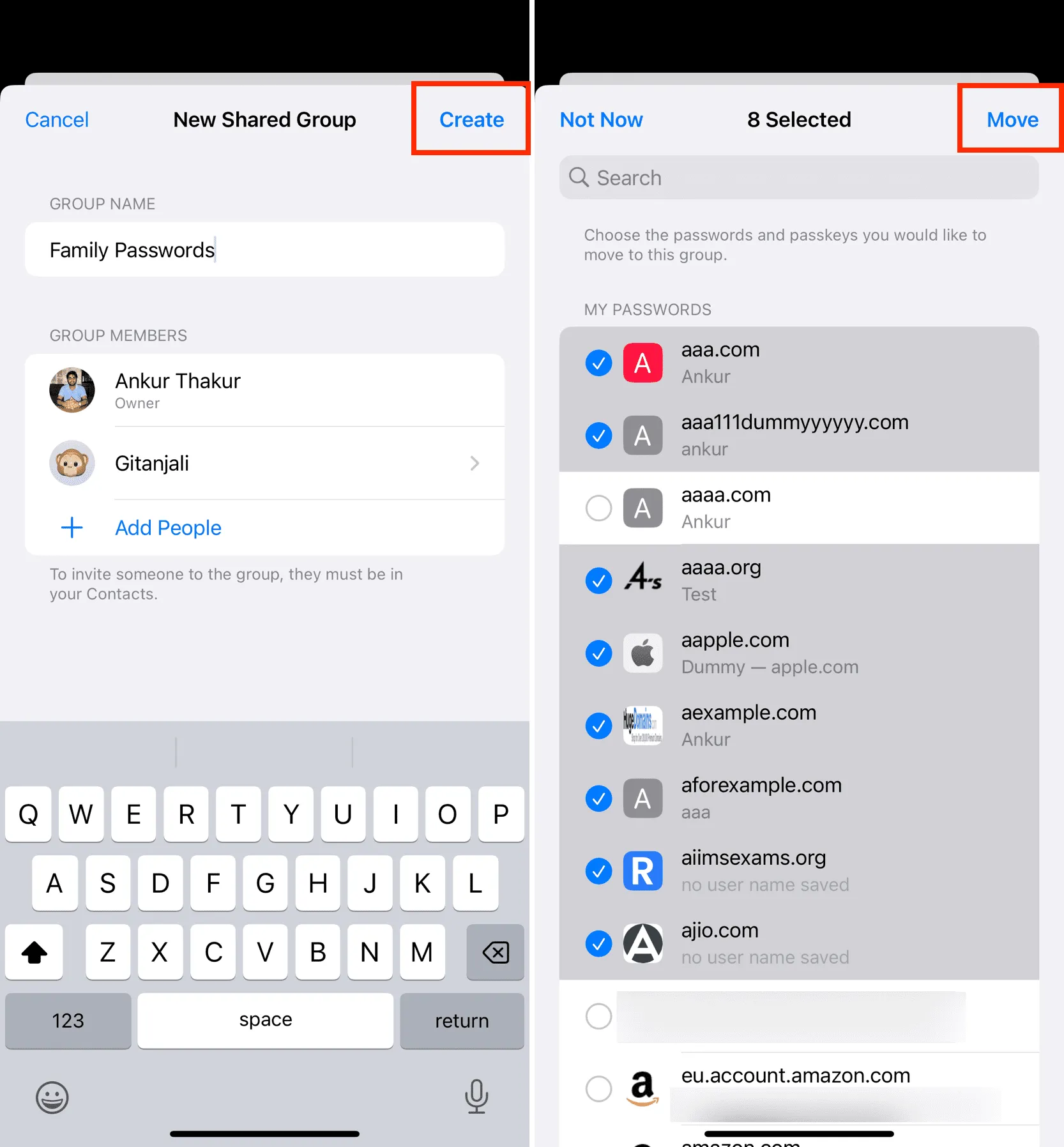
9) Następnie możesz dotknąć Powiadom przez Wiadomości , aby wysłać powiadomienie do danej osoby i przyspieszyć jej dołączenie do Grupy Wspólnych Haseł.
Ewentualnie, jeśli nie chcesz ich powiadamiać, stuknij Nie teraz, ale nadal mogą dołączyć do Twojej grupy, otwierając aplikację Ustawienia na swoim iPhonie i wybierając Hasła > Zaproszenia do grup. Decyduję się powiadomić tę osobę.
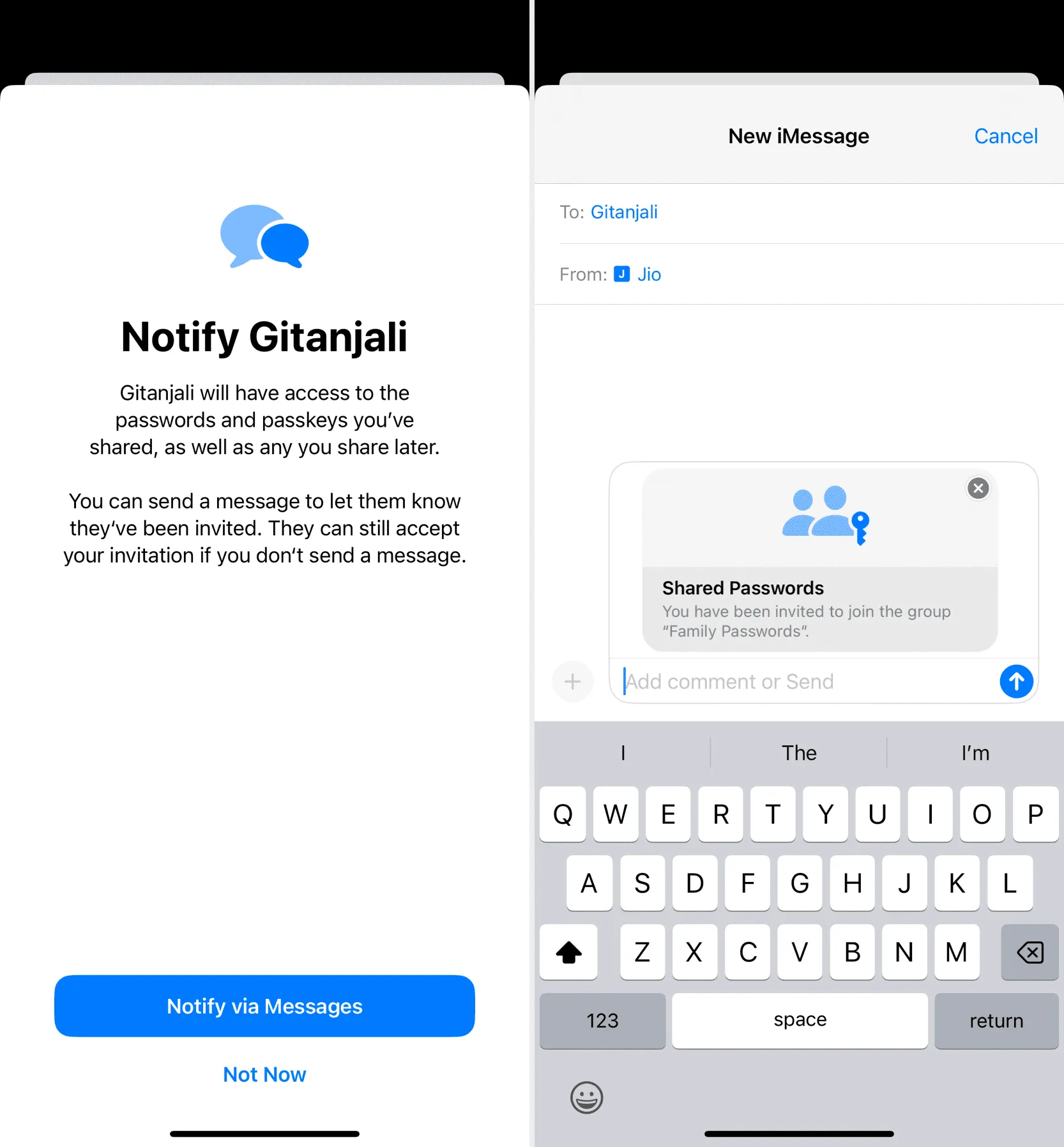
Jeśli powiadomiłeś tę osobę za pośrednictwem iMessage, może ona po prostu otworzyć aplikację Wiadomości, przejść do rozmowy, dotknąć opcji Wyświetl i na koniec dotknąć opcji Zaakceptuj .
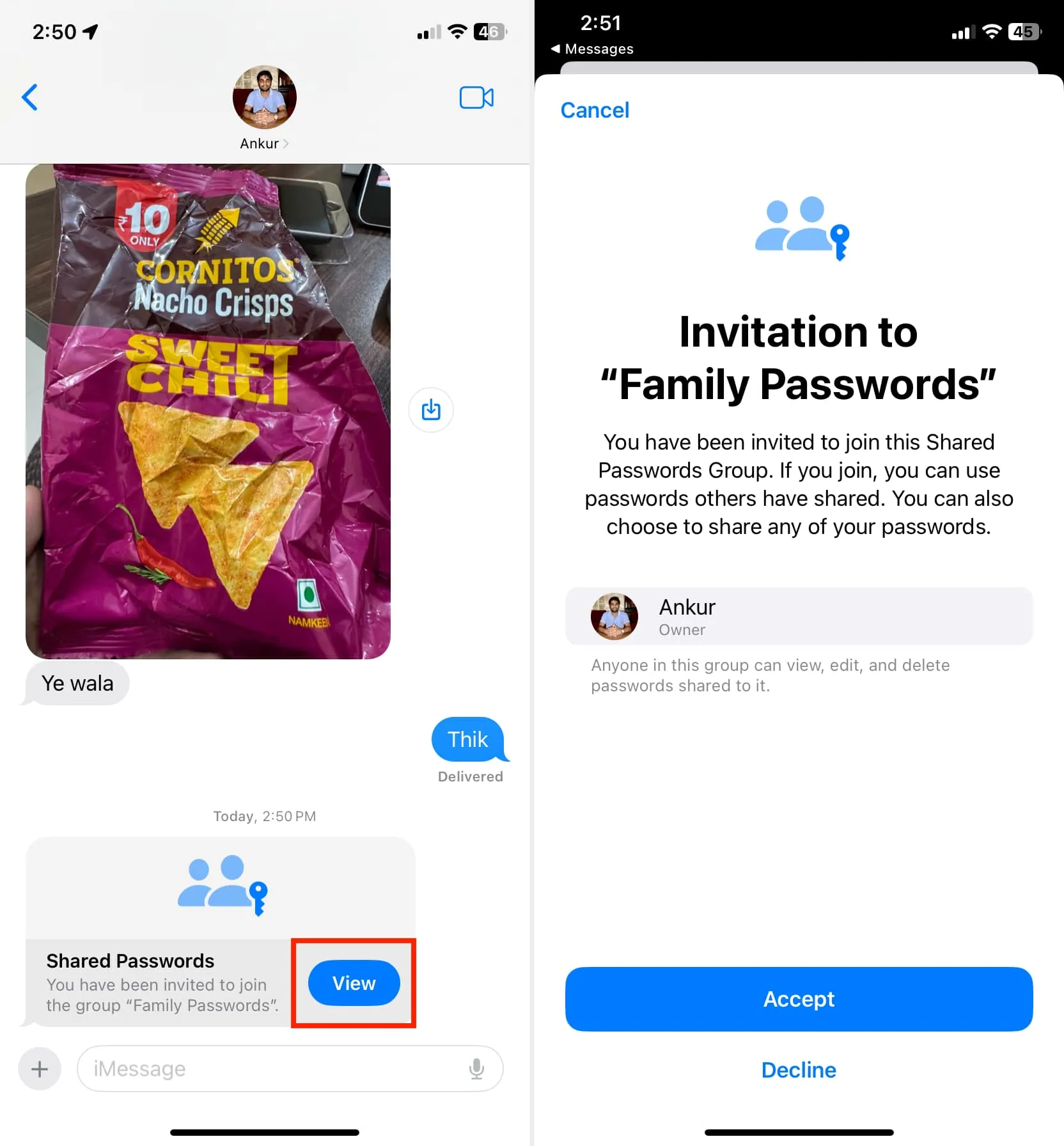
Jeśli nie powiadomiłeś tej osoby, może ona przejść do Ustawień iPhone’a > Hasła > Zaproszenia do grup > Wyświetl i stuknąć Zaakceptuj .
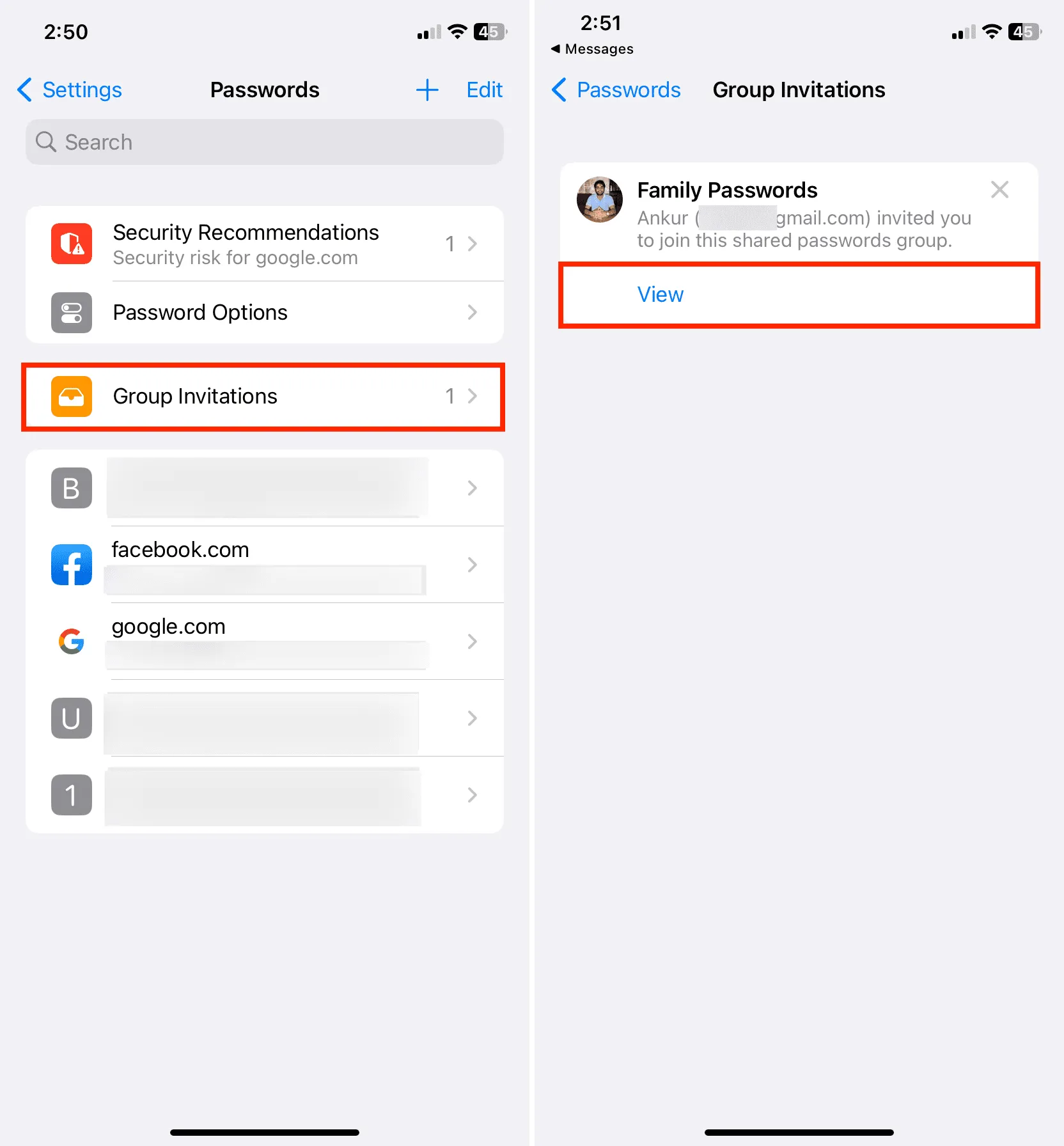
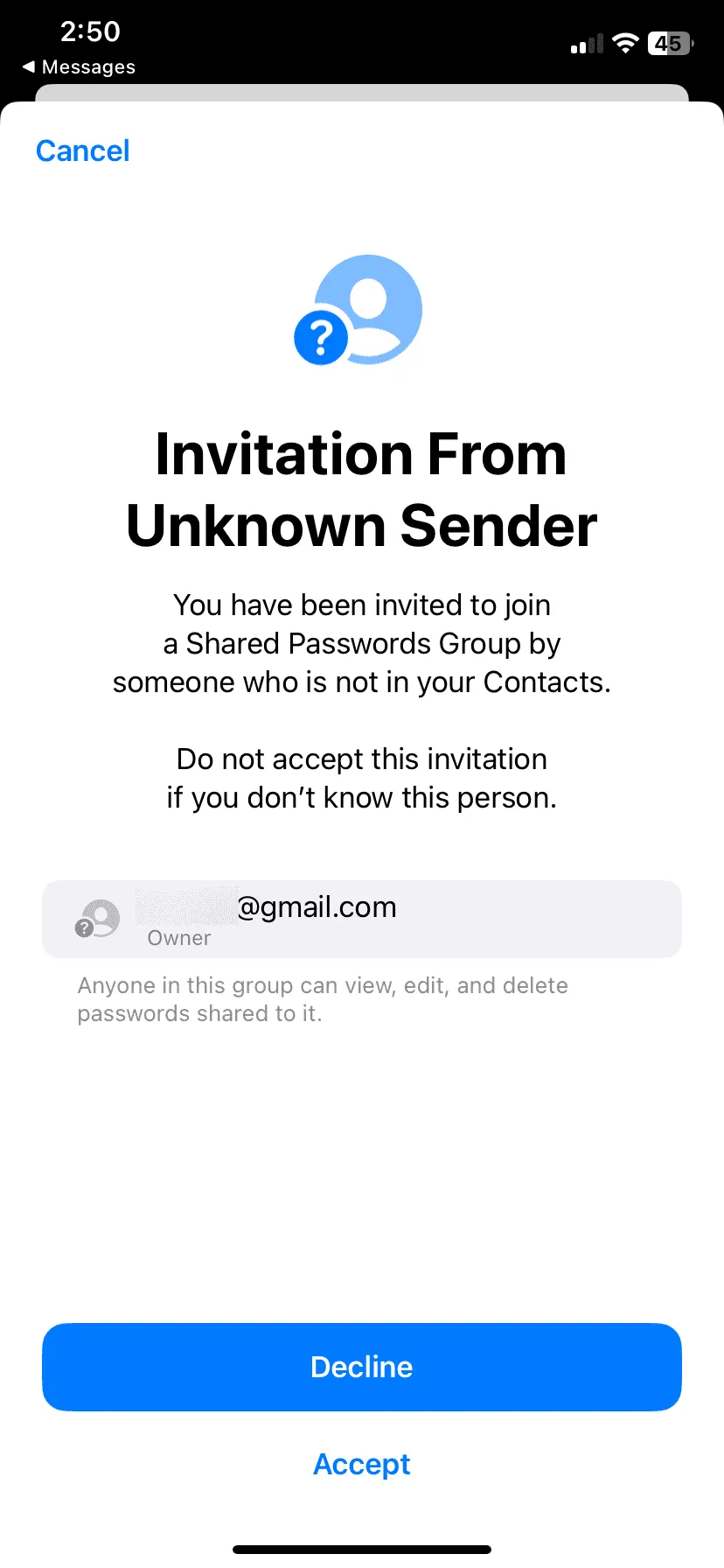
Gdy dana osoba zaakceptuje zaproszenie, wyświetli się ekran z pytaniem „ Przenieść hasła do grupy? ”
Mogą dotknąć opcji Wybierz hasła i udostępnić swoje hasła innym członkom tej udostępnionej grupy haseł.
Lub, jeśli nie mają haseł, które mogłyby współtworzyć tę grupę wspólnych haseł, mogą kliknąć Nie teraz .
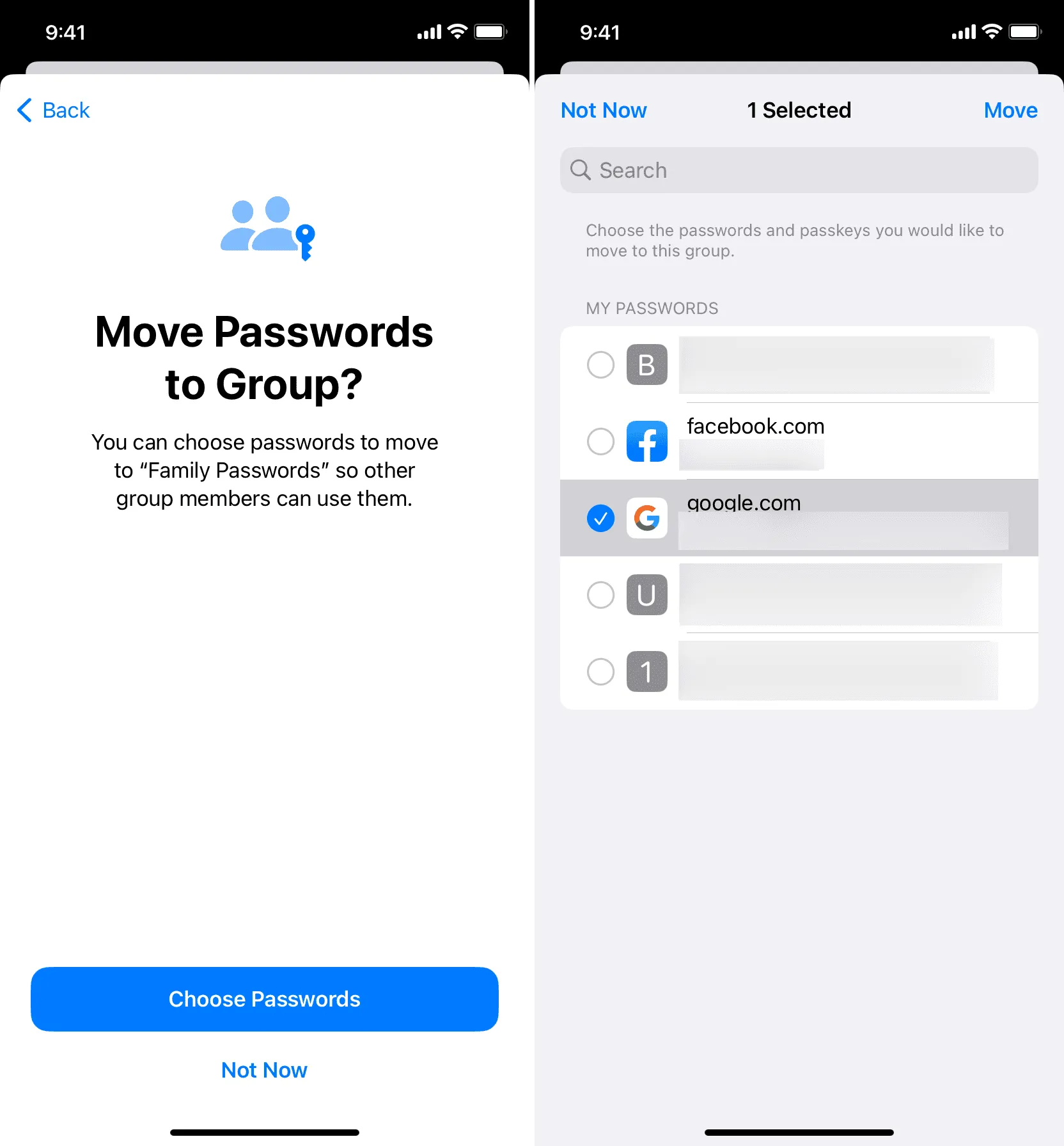
Członkowie grupy mogą uzyskać dostęp do wszystkich tych popularnych haseł, przechodząc do opcji Ustawienia > Hasła > Hasła współdzielone Nazwa grupy na odpowiednich urządzeniach.
Co więcej, hasła te pojawiają się także w sekcji Hasła w aplikacji Ustawienia iPhone’a i zawierają ikonę grupy informującą, że jest to hasło wspólne.
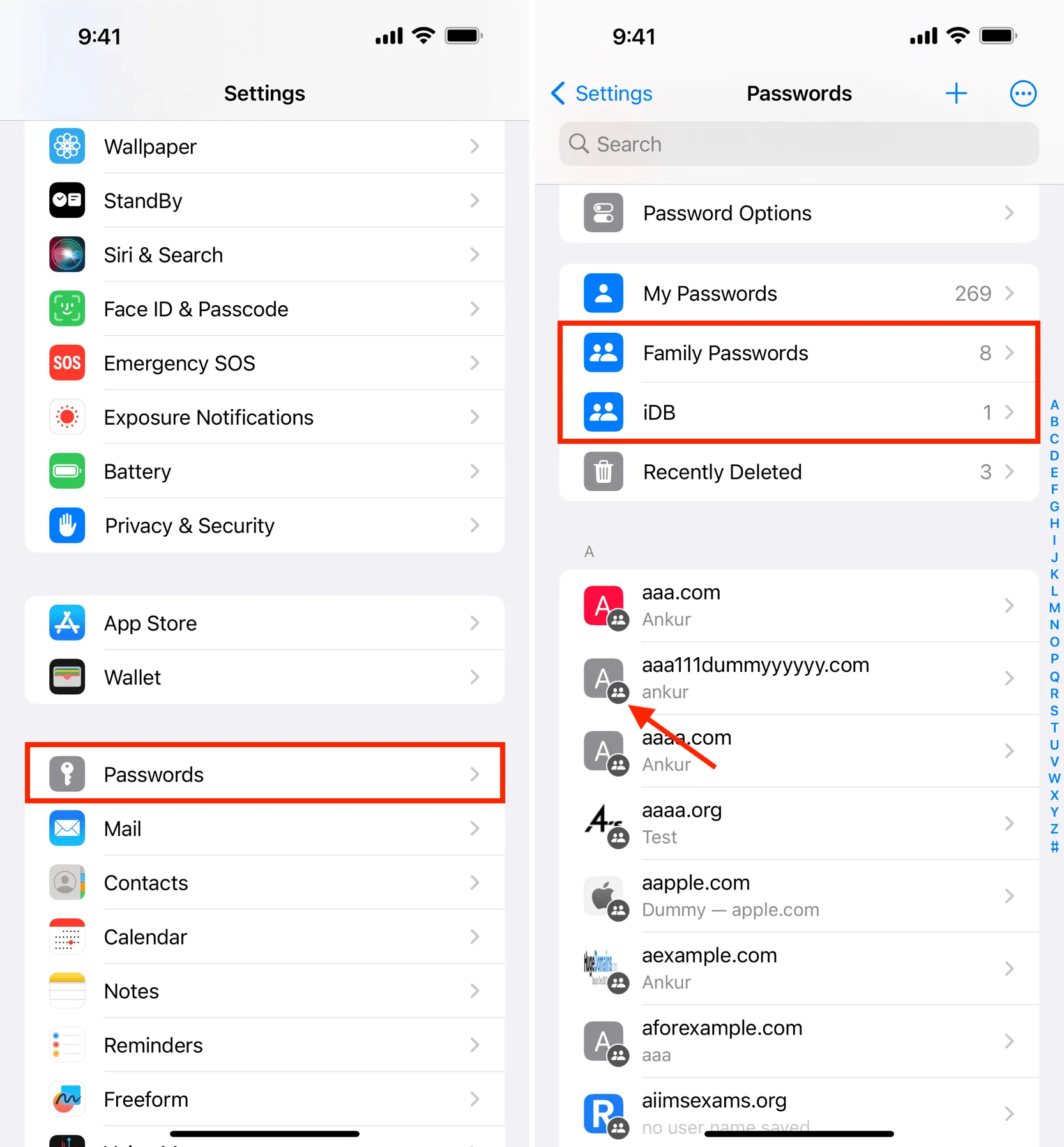
Udostępniane hasła i kody 2FA zachowują się jak Twoje osobiste, niewspółdzielone hasła i widzisz je jako sugestie autouzupełniania, gdy jesteś na stronie logowania.
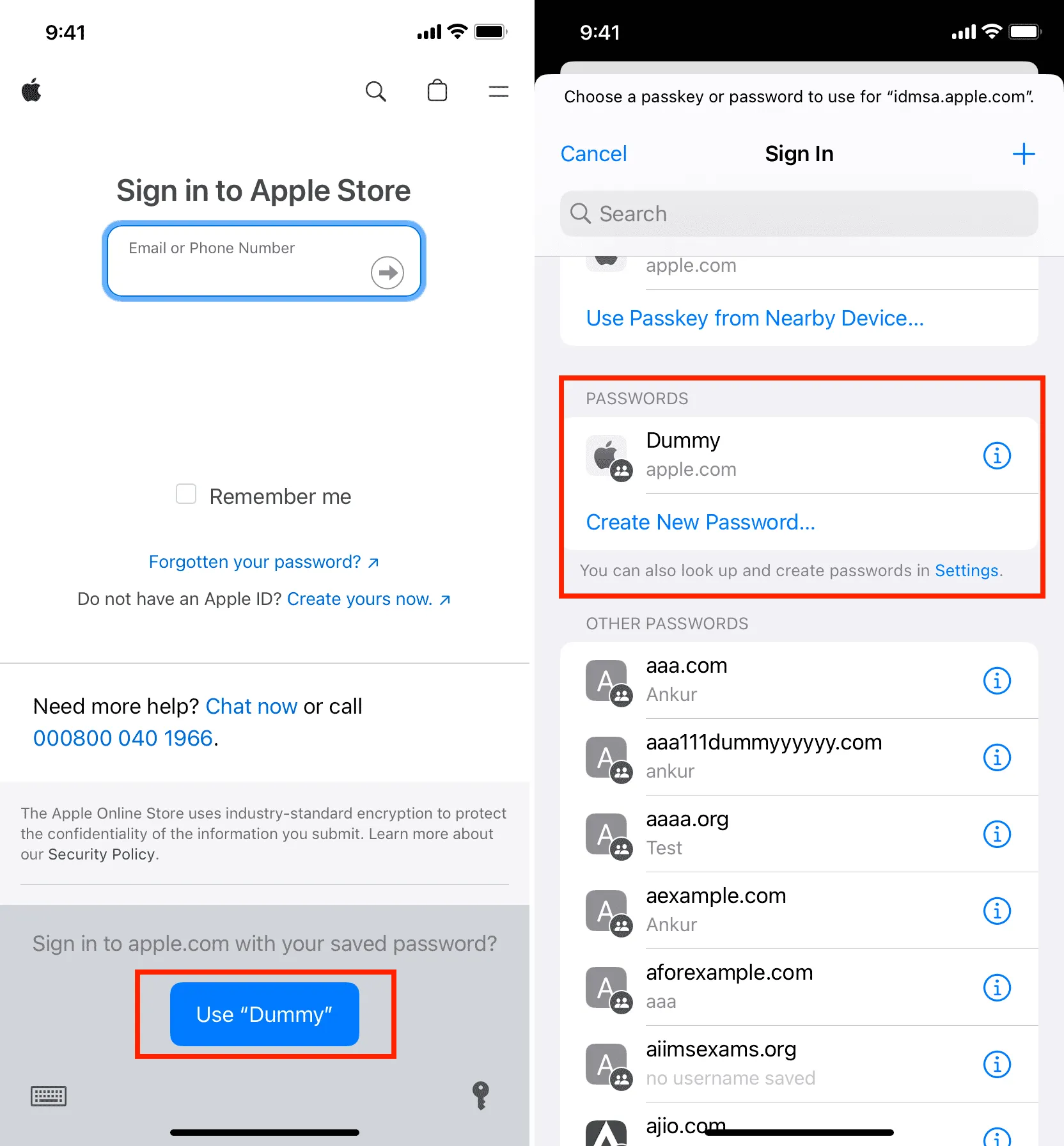
Utwórz więcej grup haseł
Możesz wykonać powyższe kroki i utworzyć więcej grup haseł. Jednakże jedno hasło do konta można udostępnić tylko jednej grupie. Jeśli spróbujesz dodać to samo hasło do innej grupy, pojawi się pytanie, czy chcesz je przenieść. A jeśli dotkniesz Kontynuuj, poprzedni członkowie grupy utracą do niej dostęp (chyba że oni również są częścią nowej grupy).
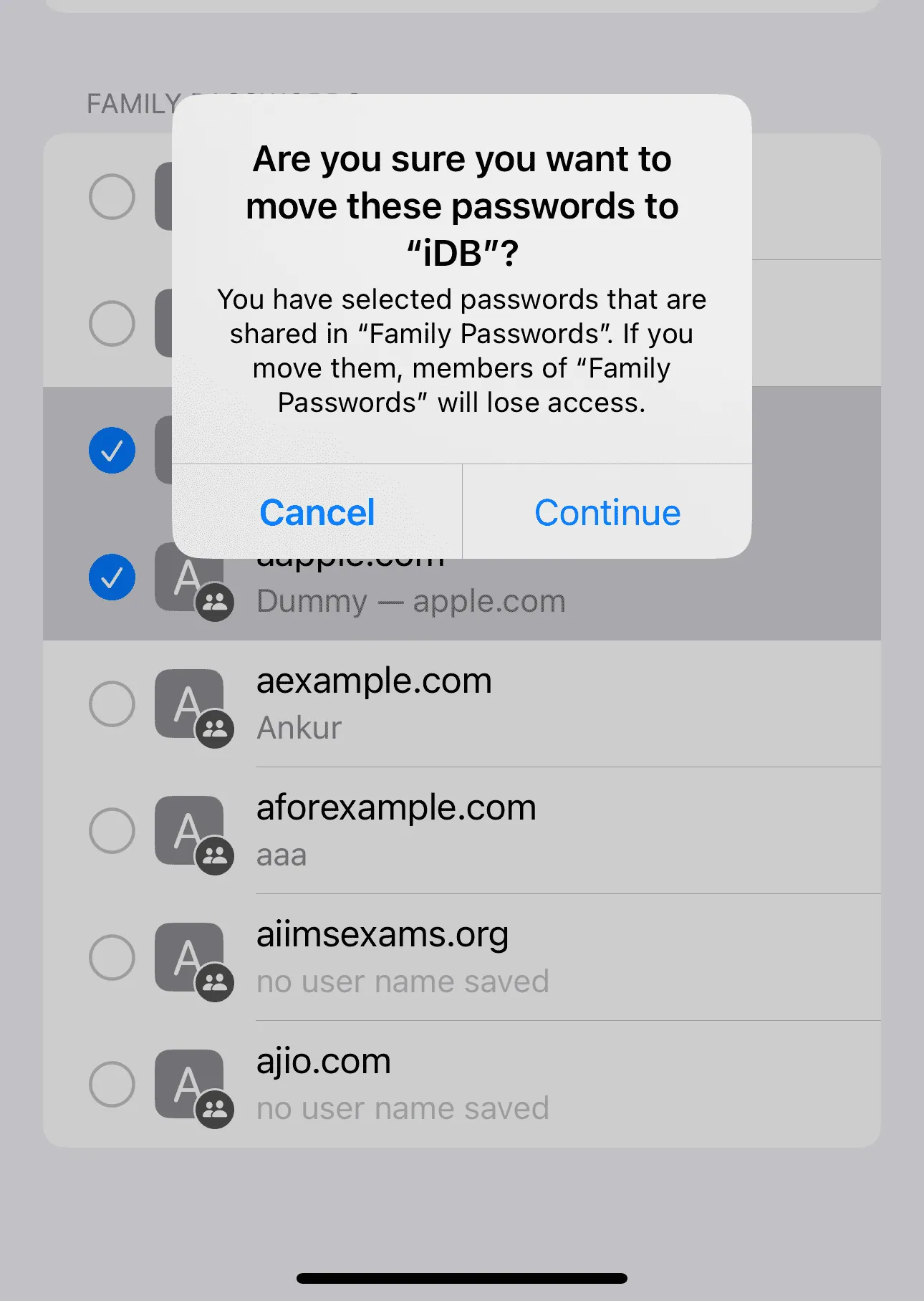
Osoba, która utworzyła grupę Shared Passwords i wszyscy jej członkowie mogą dodawać nowe hasła do grupy. Jednak tylko twórca grupy może dodawać nowe osoby do grupy.
1) Przejdź do Ustawień iPhone’a > Hasła i wybierz udostępnioną grupę.
2) Naciśnij przycisk plusa i wybierz:
- Nowe hasło: aby ręcznie dodać szczegóły nowego hasła do konta.
- Przenieś hasła do grupy: aby przenieść inne istniejące hasła do tej udostępnionej grupy.
- Dodaj osoby: aby dodać więcej członków do tej grupy współdzielonych haseł.
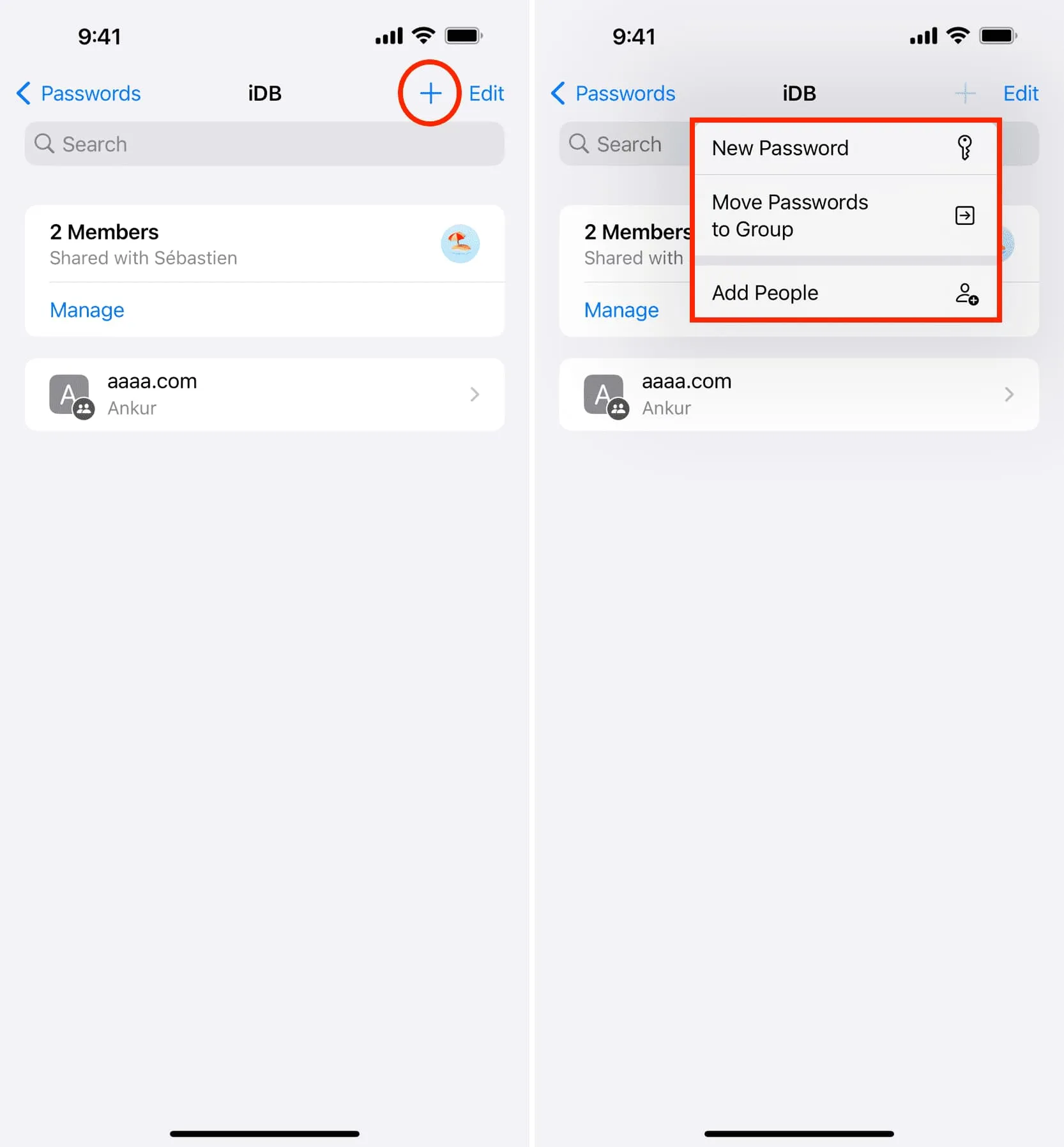
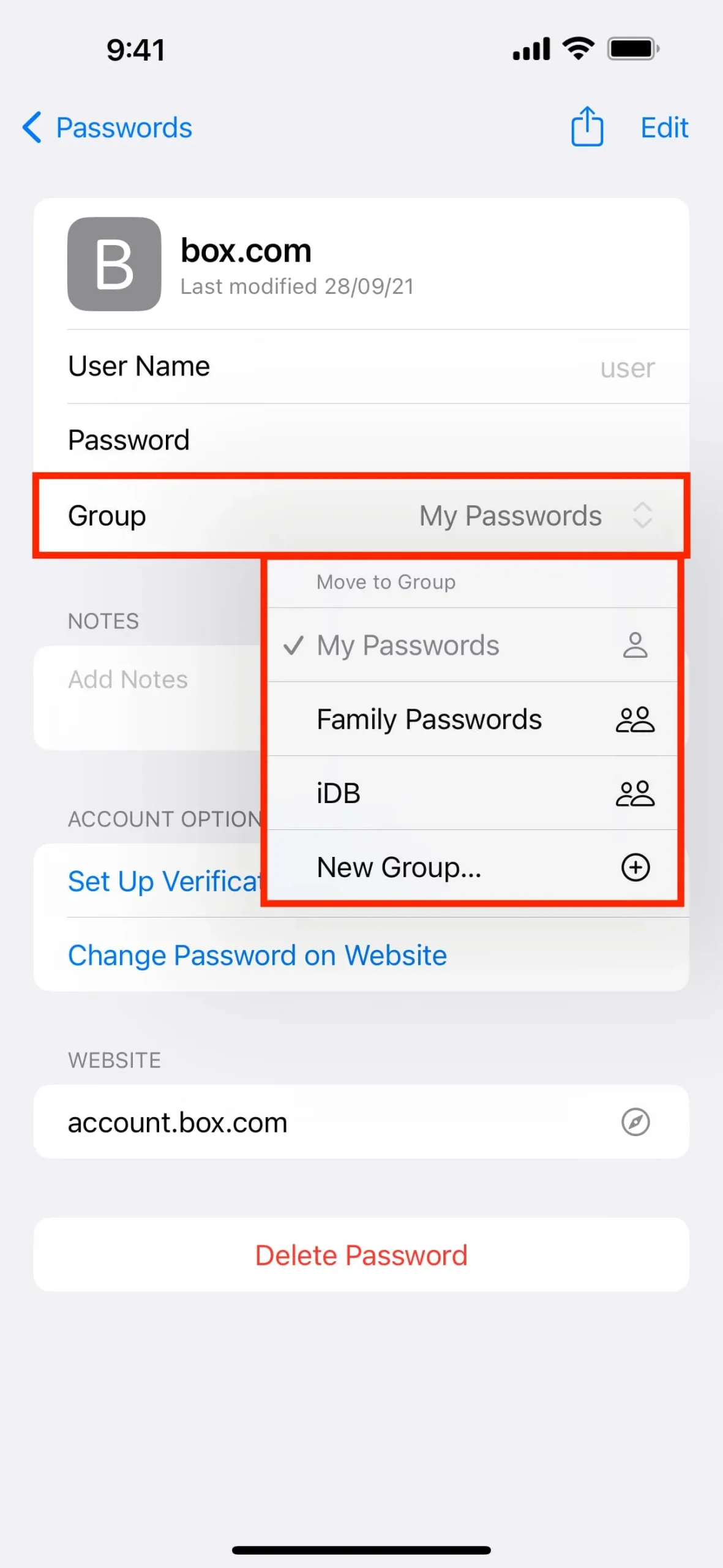
Tylko osoba, która utworzyła grupę Shared Passwords, może usuwać dodanych członków i usuwać grupę. Członkowie mogą jednak samodzielnie opuścić grupę.
1) Przejdź do aplikacji Ustawienia iOS > Hasła i wybierz udostępnioną grupę.
2) Kliknij Zarządzaj .
3) Aby usunąć członka, dotknij jego nazwy, a następnie dotknij Usuń z grupy .
4) Aby usunąć grupę, dotknij Usuń grupę .
5) Stuknij opcję Opuść grupę , jeśli jesteś członkiem, który nie chce już należeć do tej grupy współdzielonych haseł.
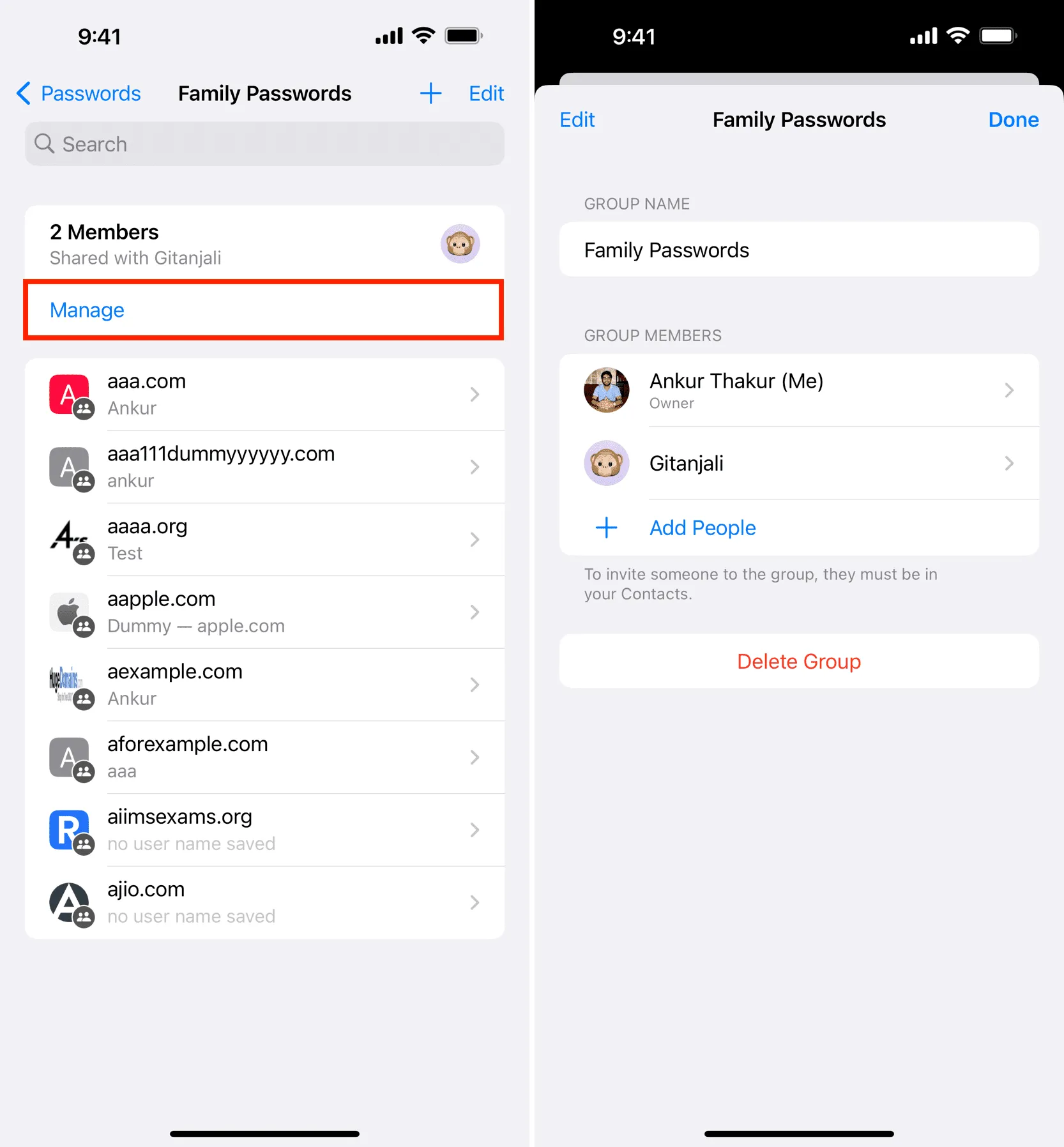
Sprawdź dalej: Jak odzyskać usunięte hasła i kody 2FA na iPhonie, iPadzie i komputerze Mac
Dodaj komentarz